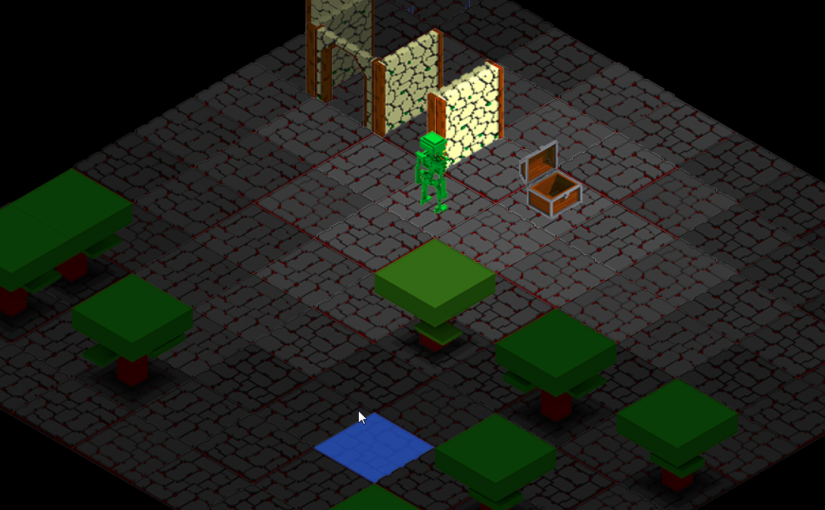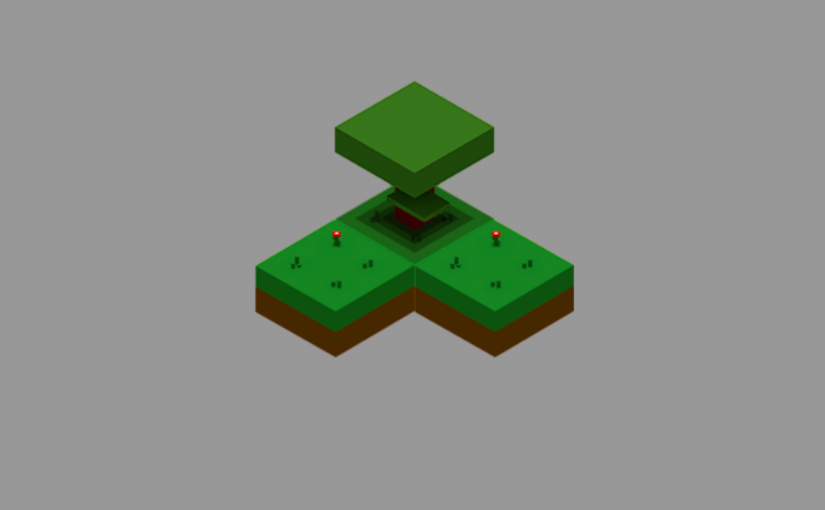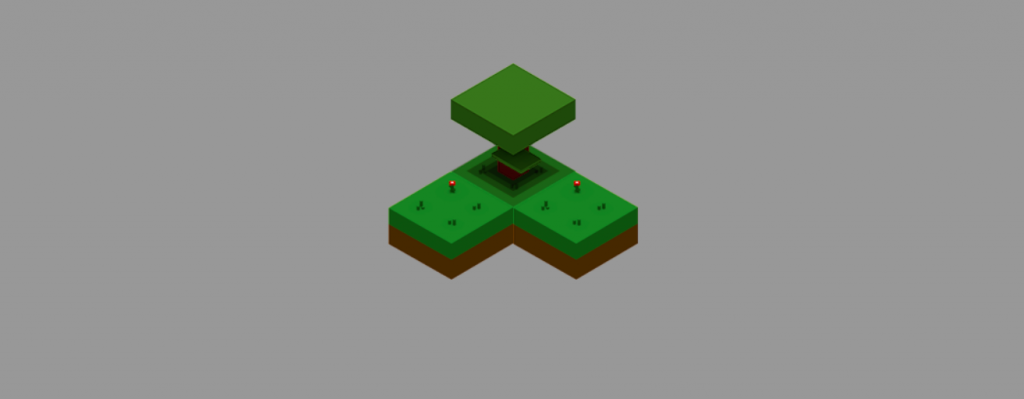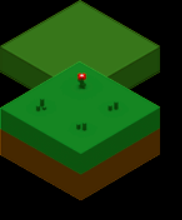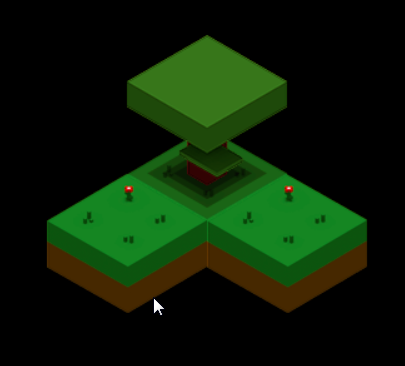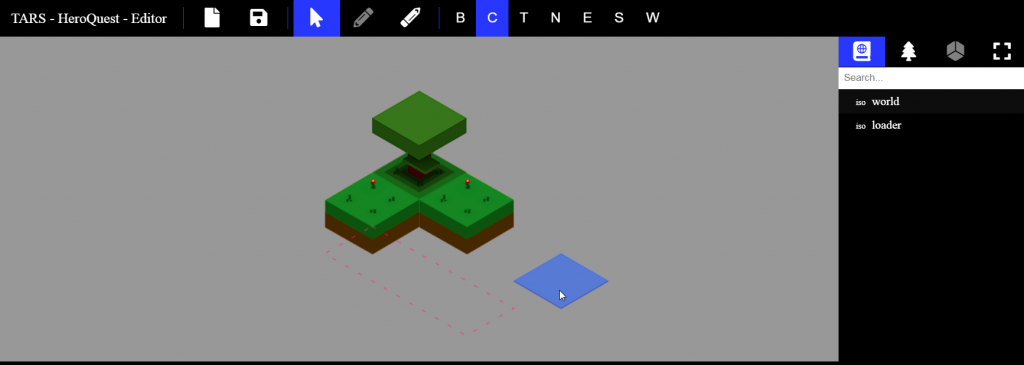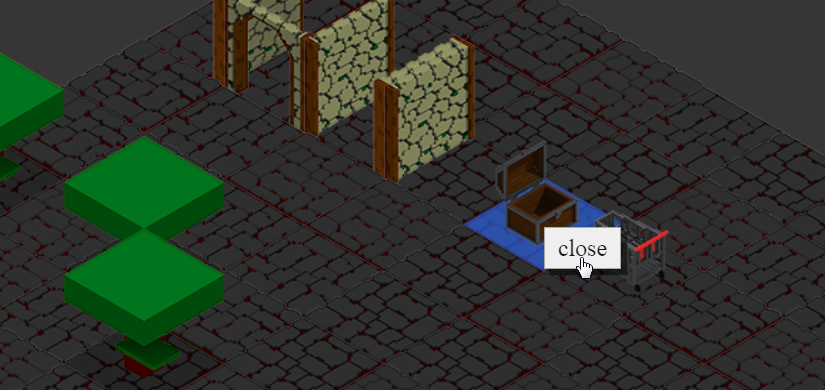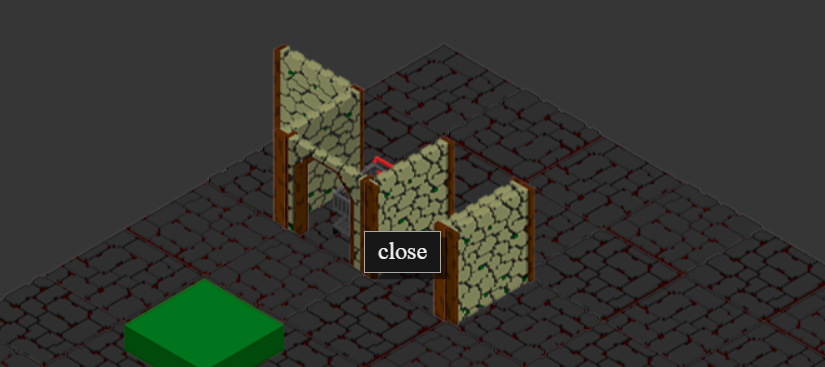Nous y sommes, nous sommes revenu à la case départ, au même niveau qu’au moment du constat sur les performances avec les lumières. Ça compile, ça fonctionne, soupir de soulagement, joie intérieur et stress futur quand on voit ce qu’il a fallu pour en arriver là, et donc qu’il faudra arranger. Mais profitons de l’instant présent, du succès immédiat, de ce haut-fait personnel, de cette joie temporaire mais précieuse.
Profitons en pour rire un peu avec quelques captures et commentaires utiles.
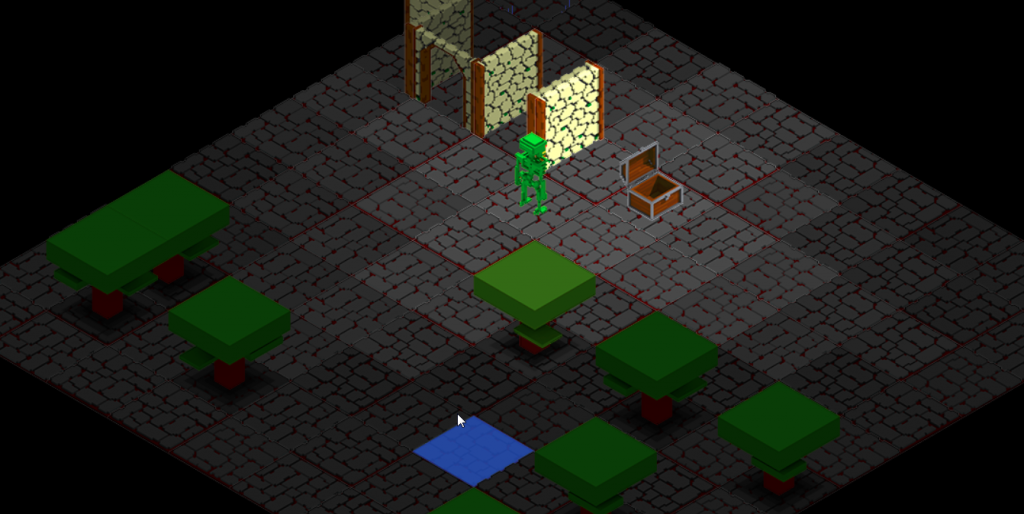
Au commencement : ça fonctionne, d’apparence, bon positionnement, chaque chose à sa place, le curseur bouge, bref idéal. À savoir que les objets complexe comme le coffre ou la porte sont arrivés plus tard car il a fallu traduire vers la 3D objet par objet, et au final se rendre compte que les abstractions ne nous oblige qu’à changer la classe de laquelle on hérite, ce qui est parfait mais pose un problème de logique de conception, en sachant que le TypeScript ne permet pas les Traits, mais veut faire du Mixin auquel je m’y refuse (pas beau, pas maintenable, …).
Comme nous n’avons pas de Traits, j’ai donc été obligé de garder l’héritage, ainsi Element (en tête), devient un SpriteElement, qui à son tour sera décliné en Sprite2DElement et Sprite3DElement et chacun d’eux aura sa version Iso (Iso2DElement et Iso3DElement). La difficulté première est justement ce dupliqua de code obligé par la technique limitée du langage.
Nous avons donc un rendu, complet, chaque objets dessinés et à sa place.
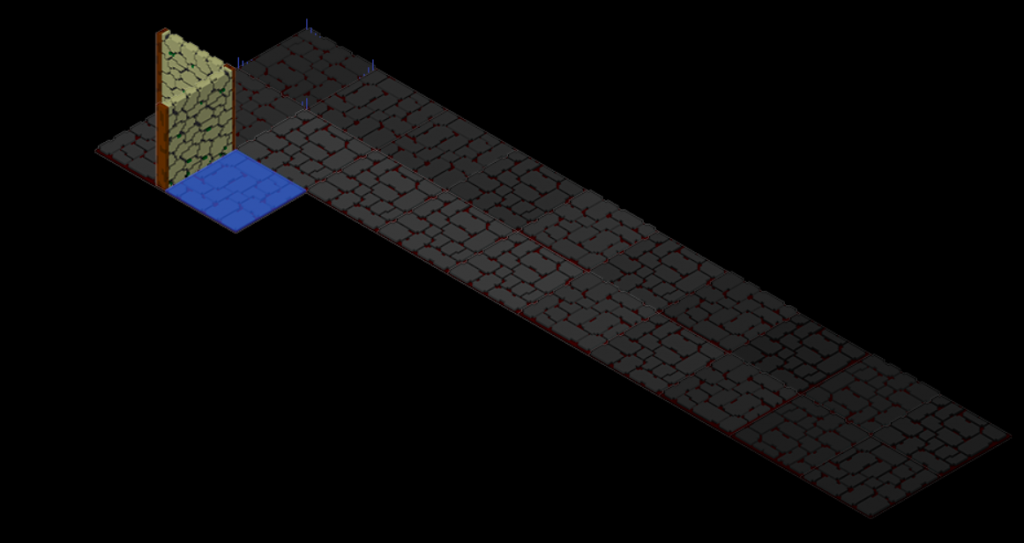
Oh ? Mais que ce passe-t-il ? Ben ça c’est quand on clique sur la porte pour la fermer et que … ben ça plante. Ce qui m’a fait découvrir l’erreur total sur le principe de création des textures (sprites transformé pour WebGL) pour le rendu. En gros, la boucle JE confondais la liste des sprites et les calques de ces sprites, ce qui, vous l’aurez compris, ne fonctionne pas.
La solution n’était pas pour autant aussi trivial que cette définition de l’erreur. L’objet Texture a été transformé en héritage de Sprite, le code de création a été inclus dans cette classe, et l’usage se fait comme Iso2DElement, ce qui est assez comique, mais juste. Faire, défaire, déplacer et recommencer…
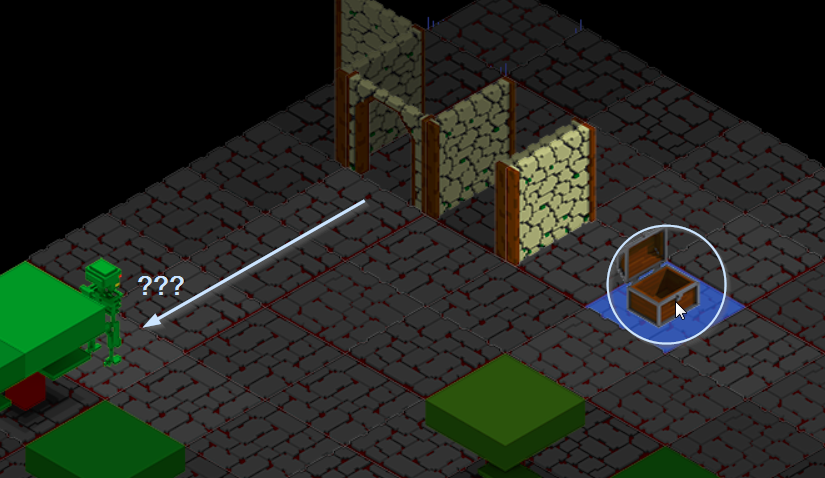
Là c’est du grand n’importe quoi ! Non seulement le Héro Squellettore ne tourne plus MAIS en plus son animation fonctionne ! Il ne s’agit donc pas d’un soucis de cache (il n’y a pas de cache en plus). Mais en plus de cela quand on clique pour interagir avec le coffre celui-ci se rend à un arbre, plus ou moins un en bas gauche (variable en plus).
Premier cas : la rotation du héro. Celui-ci est résolu par le cas précédent, la gestion des calques des Sprites, le fait d’inclure la Texture à se niveau, d’y avoir accès et de pouvoir l’appeler au moment du rendu en précisant la rotation manquante jusqu’à lors.
Le second est plus ardu : le clic droit d’interaction fait quelque chose d’incohérent et variable, et c’est surtout cette dernière qui est bizarre. Un code ne change pas tout seul, donc on a quelque chose qui ne va pas et reste silencieux. Et c’est le cas, un try-catch attrapait une erreur dans la fonction de détection de contact avec l’objet (le raycasting), il tombait en erreur sur le cache qui n’existe pas en 3D, donc dur d’évaluer si on touche ou non l’objet si notre référentiel n’existe même pas…
Là, on attaque un chantier, devoir utiliser le cache 2D pour les éléments 3D (sous-entendu les Sprites 2D dans un contexte 3D). Là encore, du fait du langage, obligé de dupliquer un bout de code pour créer le cache à dimension et dessiner, en 2D comme avant, notre objet au complet. On peut se permettre de simplifier car ni la transparence ou la luminosité ne sont utiles pour savoir si on est dessus ou non, autant optimiser. Évidemment on ne fera cette opération que si on veut tester le contact avec notre objet, ce qui ne devrait pas poser de soucis de performances, et de toutes façons on a pas trop le choix sur la technique.
L’optimisation sur la transparence a directement été mise à la racine de la méthode isTouch (détection du contact avec l’objet) pour éviter tant que possible les tests inutiles.
De plus ailleurs, au moment du rendu, on testait la transparence ET la luminosité, mais en rien la luminosité n’affecte le fait d’être affiché ou nous, du coup, j’ai changé en ne gardant que la transparence.
Le contexte du cache et l’initialisation de ce dernier ont été factorisés pour éviter le plus intelligemment possible la répétition de codes et ainsi faciliter la maintenance tout en restant flexible sur la partie variable.
Enfin, ceci ne concerne que le POC, ce que vous voyez actuellement dans les différentes captures, le coffre, qui est une source de lumière pour le moment, était inclus de base. Mais quand je fais mes rendus, pour vous présenter les résultats, je réduis ma fenêtre et donc la taille du subsetMap, et pour une fois, j’ai vu qu’il fonctionnait, en faisant aller mon Héro tout en bas, le coffre est sorti de l’écran, et… pouf ! Freeze complet, je me suis fait engueuler par le navigateur qui me demandait comment utiliser quelque chose de non disponible… :p Oups désolé, on va corriger ça et ajouter une condition ^^. Évidemment on est en POC et tout ce qui concerne les lumières est en chantier, mais ça n’empêche pas de penser à ça. Maintenant c’est fait.
Je peux vous présenter enfin la comparaison avant/après.
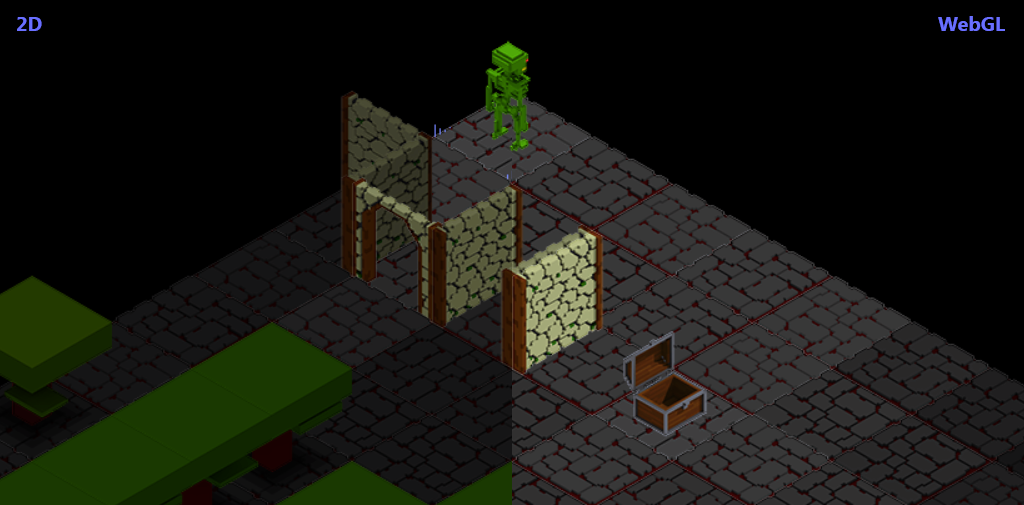
À gauche la version précédente en 2D, qui continue de fonctionner en tous points, et à droite la version actuelle en 2D via 3D qui a exactement le même comportement, les performances en plus.
Vous remarquerez qu’en 2D (à gauche) je n’ai pas mis le coffre en source de lumière. C’est la seule différence entre les 2 images. Les arbres sont aléatoires, ça vous l’aviez deviné si vous suivez les articles, donc différence aussi en bas au centre.
Nous voilà donc tel que nous étions il y a plus d’un mois durant les recherches de performances sur les lumières. Nous voilà donc revenu dans une situation « stable » et ainsi pouvoir explorer les 14 millions de suites probables.
Ma première idée, car il manque peu de choses, serait l’impacte couleur de la lumière. Par exemple le coffre émettrait du bleu. Il faudra faire la fusion des couleurs, gérer les impactes individuels et on profiterait pour revoir et finir la propagation des lumières.
Ensuite, il y a bien sur l’éditeur, il faut l’adapter à la 3D et avancer sur l’insertion d’objets sur la carte.
Et puis, enfin, on verra bien l’inspiration du moment. Le but reste le même : le projet HeroQuest; tout en développant le moteur TARS.